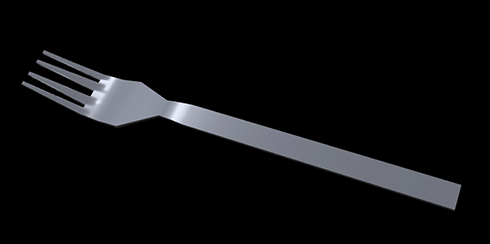
フォークを横から見た写真と上から見た写真を撮り,以下のような下絵の画像を作ります。
下絵はTATARAで利用しやすいように256x256にリサイズされています。
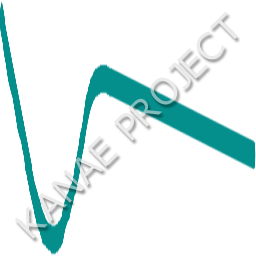
フォークを横から見た画像

フォークを上から見た画像
この2つの画像を使って以下の手順でフォークを作ります。
1)FileメニューのNewでCylinderを選択
2)TOKOROTENモードでフォークの側面を編集
3)TSUCHIモードで上から見た形を編集
4)Mirrorでフォークの半分をミラーする
5)最大化する
それから,TATARAは最新版をダウンロードしてください。
では,作業に入りましょう。
FileメニューのNewでCylinderの32x32を選択します。
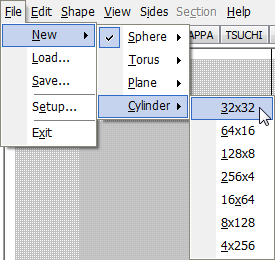
TOKOROTENタブをクリックしTOKOROTENモードに移ります。

ViewメニューのLoad Backgroundを選択し,フォークを横から見た画像を表示します。
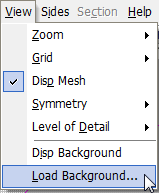
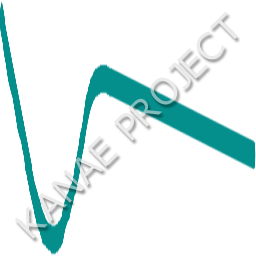
すると以下のように表示されます。
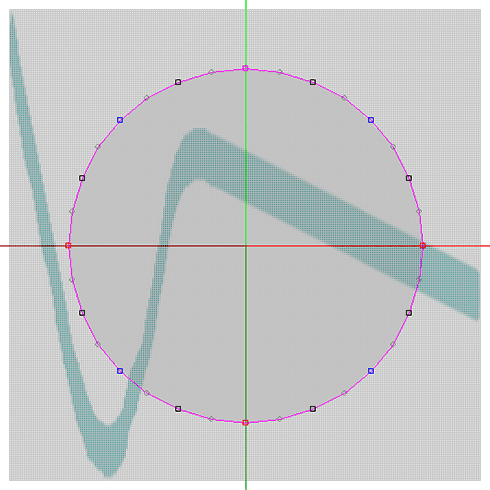
次に,ViewメニューのLevel of DetailでMiddleを選択します。
これにより四角いコントロールポイントを動かすと丸いコントロールポイントが自動的に再配置されます。
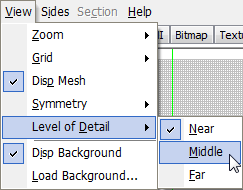
上下のコントロールポイントが垂直になるように配慮し,曲がるところにコントロールポイントを集中させながら配置します。

上下のコントロールポイントを選択して,右クリックでポップアップメニューを表示し,Vertical Aloginを選択すると上下のコントロールポイントを垂直に並びます。
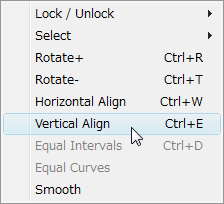
これを使うときには灰色の丸いコントロールポイントは再配置されませんので注意してください。
以下のように配置してください。
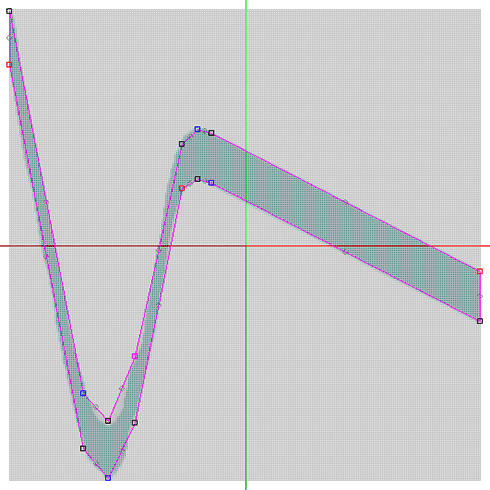
次回は上から見た形を作ります。



